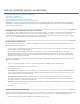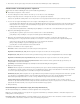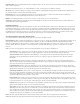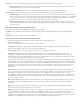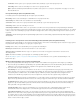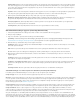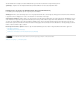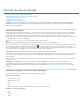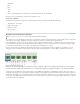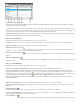Operation Manual
Overzicht van video en animatie
Opmerking:
Naar boven
Opmerking:
Opmerking:
Opmerking:
Naar boven
Informatie over videolagen in Photoshop Extended
Ondersteunde indelingen voor video en reeksen afbeeldingen
Overzicht van het deelvenster Animatie
Schakelen tussen animatiemodi
De tijdlijnduur en framesnelheid opgeven
Voor eerdere Photoshop-versies dan Photoshop CC is bepaalde functionaliteit die in dit artikel wordt beschreven wellicht alleen
beschikbaar als u Photoshop Extended hebt. Photoshop CC kent geen afzonderlijke Extended-versie. Alle functies van Photoshop Extended
maken deel uit van Photoshop CC.
Informatie over videolagen
Met Photoshop kunt u afzonderlijke frames uit video- en bestanden met reeksen afbeeldingen bewerken. U kunt de Photoshop-gereedschappen
gebruiken om video te bewerken en in video te tekenen, maar u kunt ook filters, maskers, transformaties, laagstijlen en overvloeimodi toepassen.
Nadat u bewerkingen hebt uitgevoerd, kunt u het document opslaan als een PSD-bestand (dat kan worden afgespeeld in andere Adobe-
toepassingen, zoals Premiere Pro en After Effects of dat u als een niet-bewegend bestand kunt openen in andere toepassingen) of weergeven als
een QuickTime-film of als een reeks afbeeldingen.
Zie www.adobe.com/go/vid0027_nl voor een video over het werken met videolagen.
U kunt alleen het visuele gedeelte van een videobestand bewerken, en niet het audiogedeelte.
Als u een videobestand of een reeks afbeeldingen opent in Photoshop , bevinden de frames zich in een videolaag. In het deelvenster Lagen wordt
een videolaag aangeduid aan de hand van een filmstrippictogram
. In videolagen kunt u tekenen en klonen met de penselen en stempels. U
kunt, net als bij gewone lagen, selecties maken of maskers toepassen om uw bewerkingen te beperken tot bepaalde delen van een frame. U kunt
door de frames navigeren in de tijdlijnmodus van het deelvenster Animatie (Venster > Animatie).
Videolagen werken niet wanneer de framemodus is geactiveerd in het deelvenster Animatie.
In videolagen kunt u, net als bij gewone lagen, de overvloeimodus, dekking, positie en laagstijl aanpassen. U kunt videolagen ook groeperen in het
deelvenster Lagen. Met aanpassingslagen kunt u kleur- en toonaanpassingen op videolagen toepassen zonder dat de oorspronkelijke gegevens
worden gewijzigd.
Als u frames liever op een aparte laag wilt bewerken, maakt u een lege videolaag. Op lege videolagen kunt u eveneens met de hand getekende
animaties maken.
Een videolaag verwijst naar het oorspronkelijke bestand, dus wijzigingen in de videolaag worden niet doorgevoerd in het
oorspronkelijke videobestand of het oorspronkelijke bestand met de reeks afbeeldingen. Zorg ervoor dat dit bestand op dezelfde locatie ten
opzichte van het PSD-bestand blijft staan, zodat de koppeling niet wordt verbroken. Zie Beeldmateriaal vervangen in een videolaag voor meer
informatie.
Ondersteunde indelingen voor video en reeksen afbeeldingen
U kunt videobestanden en reeksen afbeeldingen in de volgende indelingen openen.
QuickTime-videoindelingen
MPEG-1 (.mpg of .mpeg)
MPEG-4 (.mp4 of .m4v)
MOV
AVI
MPEG-2 wordt ondersteund als een MPEG-2-encoder op uw computer is geïnstalleerd.
Indelingen voor reeksen afbeeldingen
BMP
DICOM
JPEG